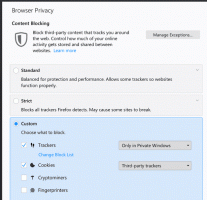Modifier la couleur et la largeur de la bordure de la zone de recherche de Cortana dans Windows 10
Windows 10 "Redstone 2", qui deviendra éventuellement Windows 10 version 1703 lors de sa sortie, comporte un certain nombre de modifications permettant à Cortana de personnaliser son apparence et son apparence. Il est possible de déplacer la zone de recherche en haut du volet de recherche, de personnaliser sa couleur de bordure et d'activer la recherche et la soumission des icônes de glyphe. Voyons comment modifier l'apparence de la bordure du champ de recherche dans Cortana sous Windows 10.
Au moment d'écrire ces lignes, la branche Redstone 2 est représentée par Windows 10 version 14946 qui a été publié pour Fast Ring Insiders il y a quelques jours. J'ai donc testé ce tweak dans la build 14946. Cela pourrait ne pas fonctionner dans les anciennes versions. De plus, Microsoft peut le supprimer à tout moment. Gardez cela à l'esprit si vous exécutez une version autre que 14946.
Il vous permet d'effectuer les réglages suivants.
Changer la couleur de la bordure de la zone de recherche de Cortana dans Windows 10
Lorsque cette fonctionnalité est activée, la zone de recherche a une couleur de bordure personnalisée spécifiée par l'utilisateur. Il est également possible de le rendre un peu plus épais.
Voici à quoi cela ressemble :
Pour activer cette fonctionnalité, vous devez appliquer un certain nombre de réglages dans le Registre.
- Ouvert Éditeur de registre.
- Accédez à la clé suivante:
HKEY_CURRENT_USER\Software\Microsoft\Windows\CurrentVersion\Search\Flighting
Si vous n'avez pas une telle clé, créez-la simplement.
Astuce: vous pouvez ouvrir rapidement l'application de l'éditeur de registre à la clé souhaitée. Voir l'article suivant: Comment accéder à la clé de registre souhaitée en un clic. - Ici, modifiez deux valeurs DWORD appelées Courant et RotationVol. Définissez leurs données de valeur sur 0.
- Maintenant, allez à la clé suivante:
HKEY_CURRENT_USER\Software\Microsoft\Windows\CurrentVersion\Search\Flighting\0\SearchBoxBorderColor
- Ici, modifiez le paramètre appelé "Valeur" et définissez ses données de valeur sur FF995511 :
- Pour rendre la bordure du champ de recherche plus épaisse, accédez à la clé suivante:
HKEY_CURRENT_USER\Software\Microsoft\Windows\CurrentVersion\Search\Flighting\0\SearchBoxBorderThickness
- Modifiez le paramètre appelé "Valeur" et définissez ses données de valeur sur 4 :
- Déconnexion à partir de votre compte Windows 10 et reconnectez-vous pour que les modifications prennent effet.
Maintenant, Cortana aura la couleur de bordure que vous avez définie autour de la zone de recherche.
Encore une fois, n'oubliez pas que cette fonctionnalité peut être supprimée par Microsoft à tout moment, puisqu'il s'agit d'une option expérimentale. Ou, ils pourraient l'ajouter à la version stable de Windows 10 version 1703, s'ils le trouvent utile.
Un grand merci à À l'intérieur des fenêtres pour cette excellente découverte.
Que pensez-vous de cette fonctionnalité? Voulez-vous le voir dans la branche stable? Dites le nous dans les commentaires.